O que fazer se a conexão com o WhatsApp for perdida?
Caso a conexão seja perdida, em “Utilitários”>”11. Config. Integrações”, clique em “Alterar(F6)” e em seguida no botão “Reconectar“, assim, o QR Code será exibido para escaneá-lo e reconectar.
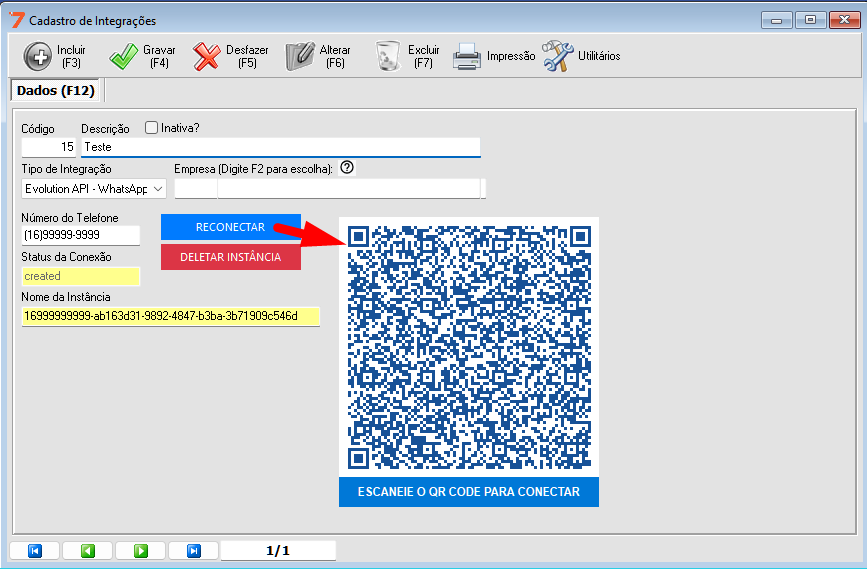
Caso a conexão seja perdida, em “Utilitários”>”11. Config. Integrações”, clique em “Alterar(F6)” e em seguida no botão “Reconectar“, assim, o QR Code será exibido para escaneá-lo e reconectar.
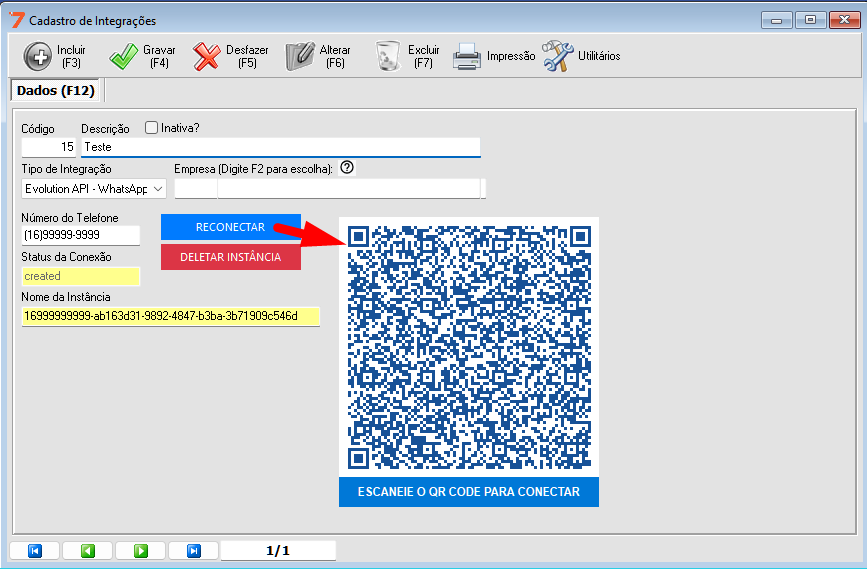
Orçamentos e Pedidos: Na tela de Orçamento ou Pedido selecione a movimentação, clique em “Impressão” e selecione “Enviar Informações por WhatsApp”, assim será exibido a mensagem se o envio foi sucedido.
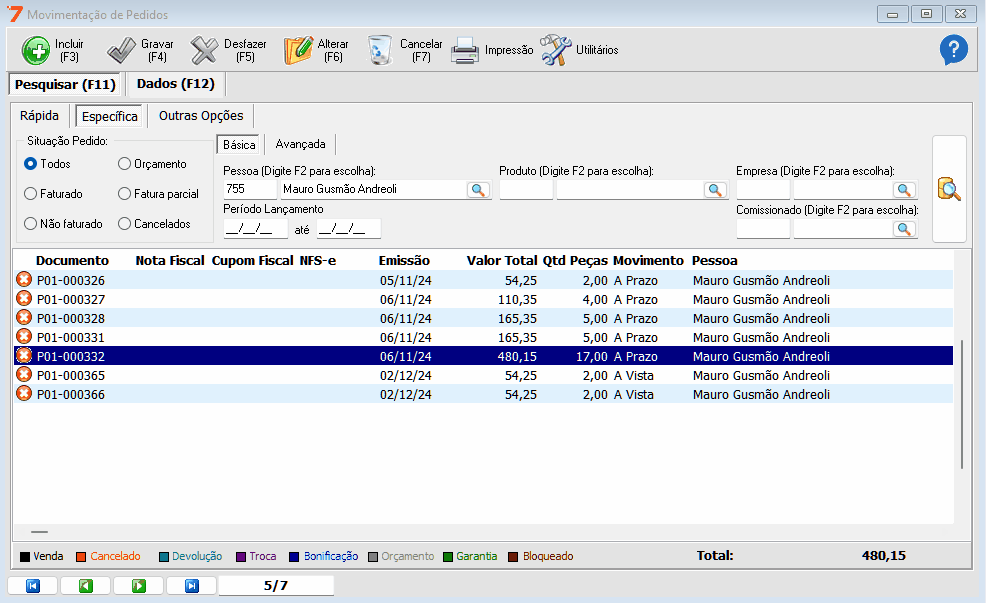
Consumo de Veículos: Na tela Lista de Veículos, acesse a tela “Consumo de Produtos e Serviços” dando dois cliques em cima do card do veiculo, na engrenagem localizada no canto inferior esquerdo terá a opção “Enviar WhatsApp”.
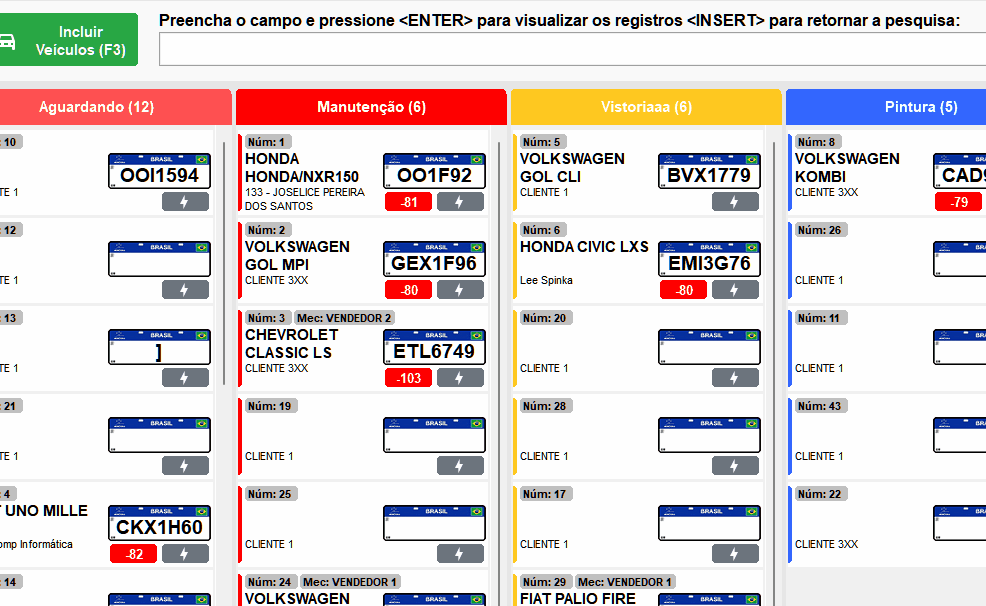
Boletos: Em “Boleto” > “Lançamentos”, selecione os boletos desejados e clique em “Enviar WhatsApp”.
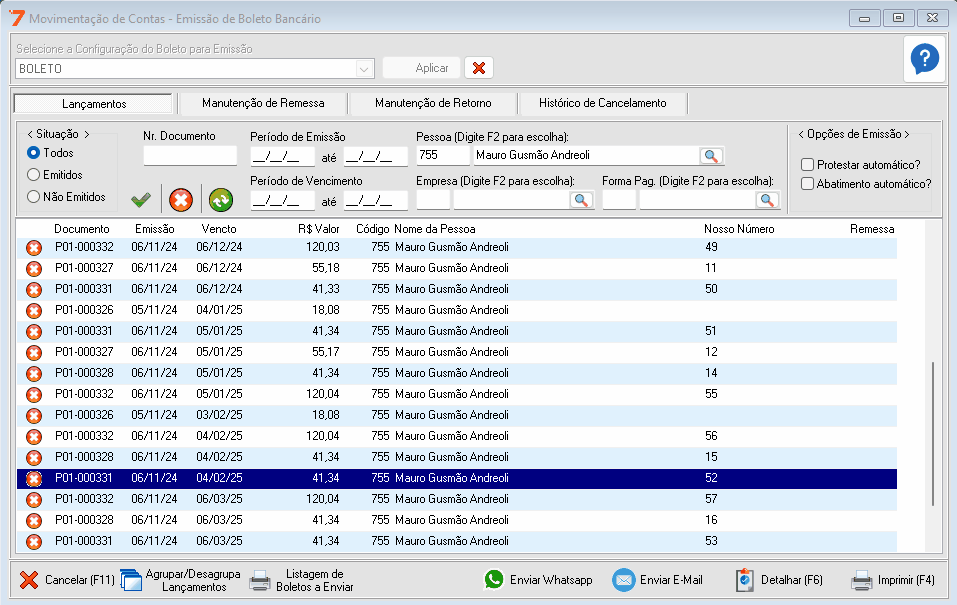
⚠️ É necessário que o cadastro do cliente tenha um número válido nos campos Celular 1 ou Celular 2.
Atenciosamente Equipe Desoft7
Para personalizar mensagens:
Acesse “Utilitários” > “15. Config. Central de Mensageria.”, por padrão virá cadastrado uma mensagem para cada uma das telas, lembrando que é possível ter apenas uma mensagem ativa por evento.
Ao incluir uma nova mensagem ou alterar uma mensagem já existente escolha a “Tela” e o “Evento” relacionado (ex.: Orçamento, Pedido, Veículo ou Boleto).
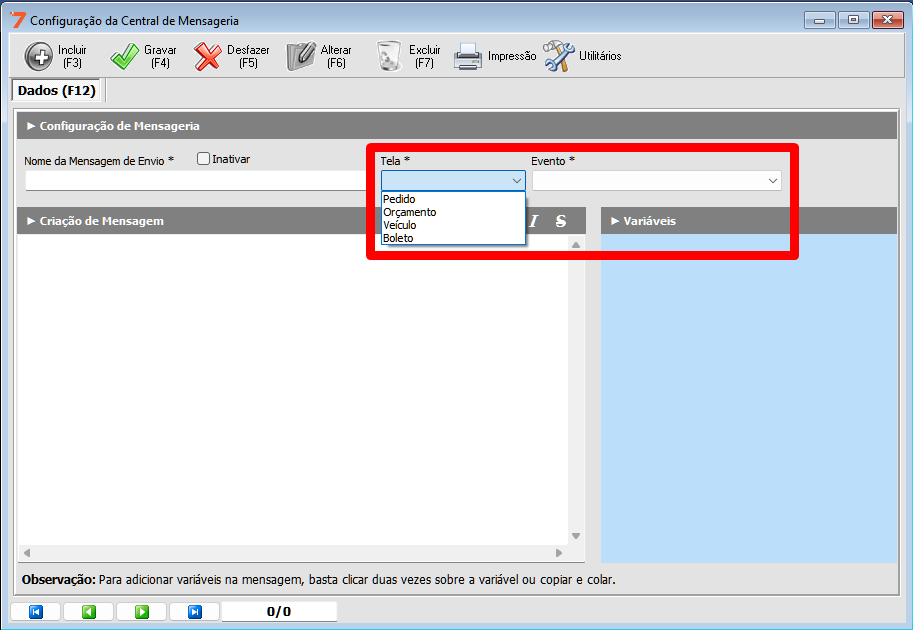
No campo Criação de Mensagem, edite o texto conforme necessário, podendo incluir emojis.
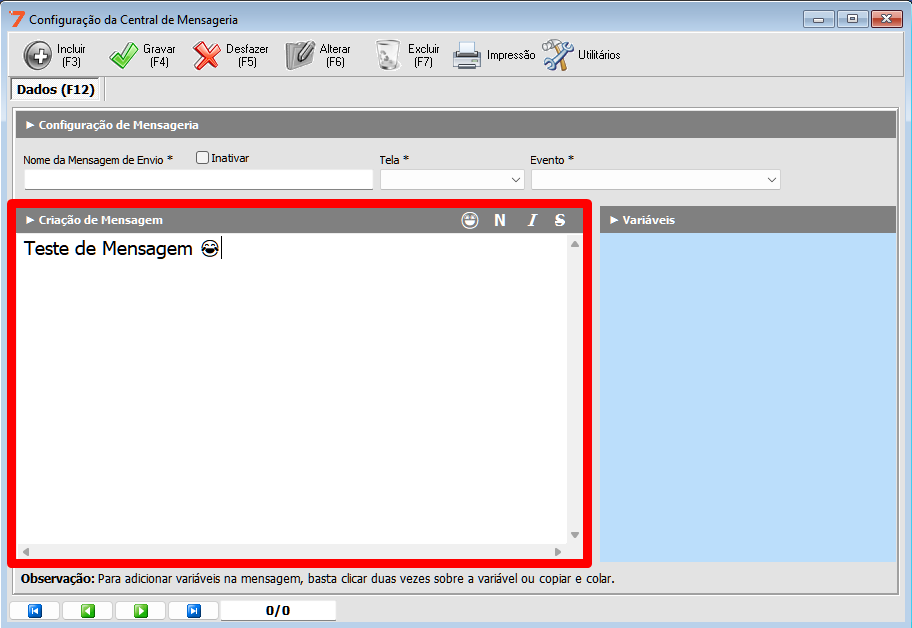
Utilize variáveis disponíveis no campo correspondente para incluir informações dinâmicas, como dados do cliente ou da movimentação.
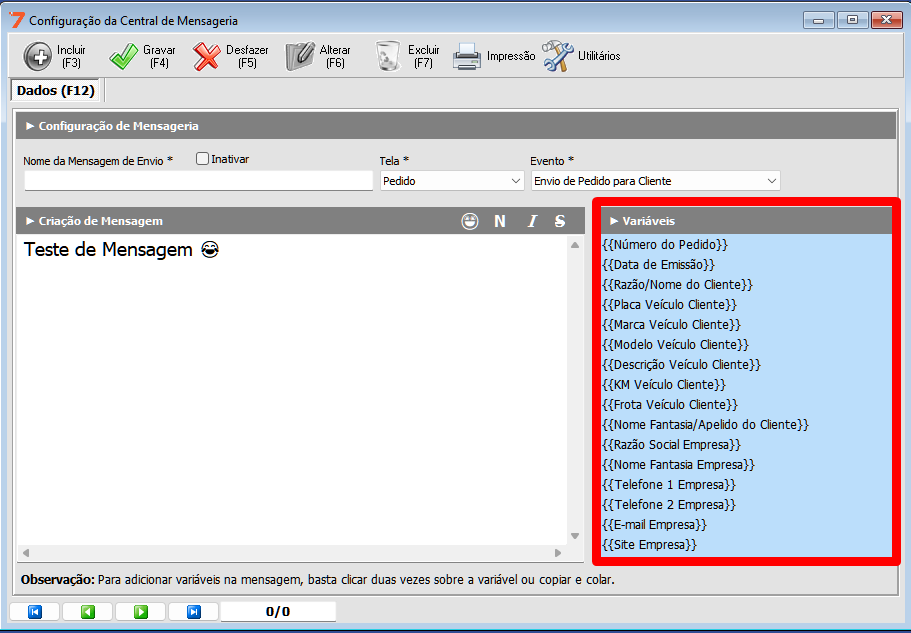
Após editar a mensagem como deseja basta salvar a mesma.
Atenciosamente Equipe Desoft7
Para reconectar ou excluir uma instância:
Acesse a integração já cadastrada em “Utilitários”>”11. Config. de Integrações”
Após abrir a integração clique em “Alterar(F6)“.

Utilize o botão “Reconectar“, assim, será gerado um novo QR Code para a mesma instância, sendo necessário ler o QR Code novamente.
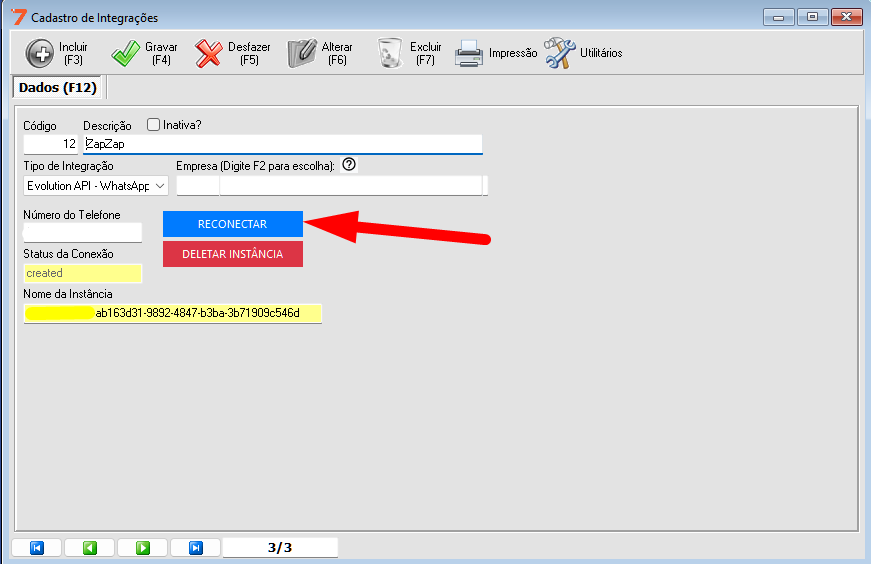
Use o botão “Deletar” Instância para remover a instância e finalizar a conexão.
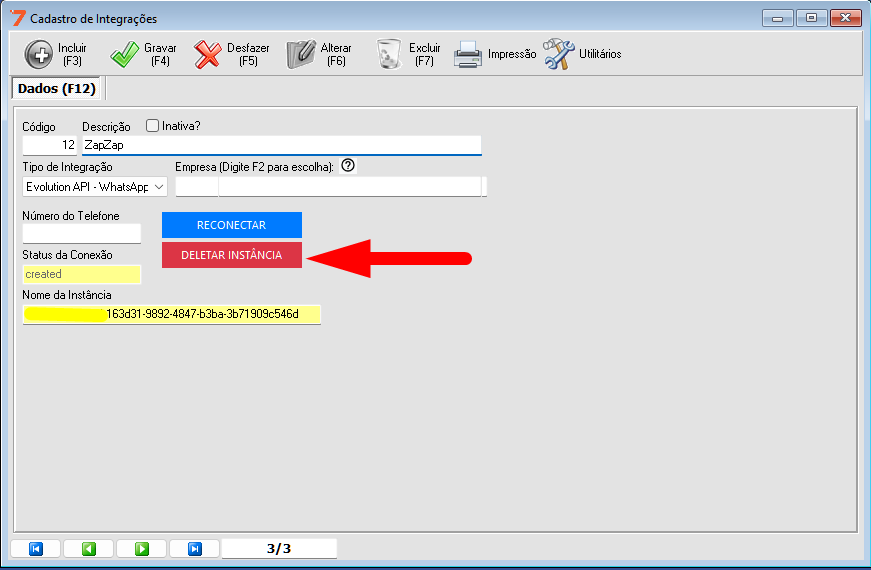
Lembre-se de salvar as alterações realizadas!
Atenciosamente Equipe Desoft7
